به روز رسانی ویندوز نصب نشد، خطای 0x80070643
به روز رسانی KB4048955 برای ویندوز(Windows) برخی بهبودهای کیفی و عناصر دیگری را معرفی کرد که ادعا می کردند آسیب پذیری های امنیتی را برطرف می کنند. با این حال، هر بار که کاربران سعی در نصب بهروزرسانی داشتند ، یک اشکال باعث میشد که خطای 0x80070643 ظاهر شود. (0x80070643)خطای 0x80070643 یک کد خطای کلی نصب Windows Update(Windows Update) است که می تواند در حین نصب بر روی صفحه نمایش رایانه شما ظاهر شود.
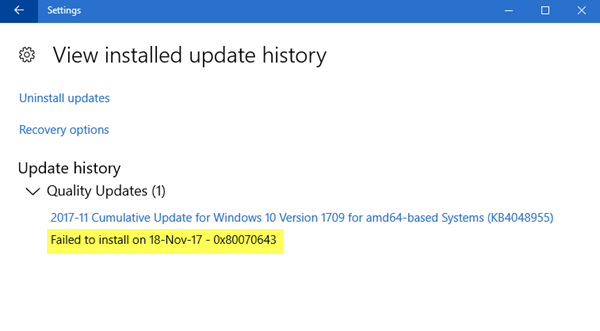
0x80070643 به چه معناست؟
کد خطای ویندوز(Windows Error) 0x80070643 خطایی است که هنگام نصب ایجاد شده است. ممکن است ناشی از مشکل سمت سرور باشد و میتوانید نصب را دوباره امتحان کنید یا اتصال اینترنت را بررسی کنید. پس از اجرای Windows Update Troubleshooter کامپیوتر را مجددا راه اندازی کنید .
اگر Windows Update نصب نشد چه کار کنم؟
اگر Windows Update نصب نشد، می توانید دوباره سعی کنید آن را نصب کنید. فایل های موقت(Delete Temporary Files) و کش مرورگر(Browser Cache) را حذف کنید . اگر کار نکرد، به صورت دستی Windows Update Components را به حالت پیش فرض بازنشانی کنید. چند راه حل دیگر اجرای SFC و DISM یا عیب یاب Windows Update(Windows Update Troubleshooter) است.
رفع خطای Windows Update 0x80070643
برای رفع این مشکل در ویندوز 10(Windows 10) یا ویندوز 11 در اینجا می توانید انجام دهید :
1] نام(Rename) پوشه SoftwareDistribution را تغییر دهید
خطای 0x80070643 می تواند شما را از نصب به روز رسانی ویندوز(Windows) یا نصب نرم افزار دیگری باز دارد. این مشکل ممکن است به دلیل خرابی ثبت بهروزرسانی نرمافزار MSI باشد یا اگر نصب (MSI)داتنت فریمورک(.NET Framework) روی رایانه خراب شده باشد.

برای حل این مشکل، توصیه می شود نام پوشه SoftwareDistribution را تغییر دهید. (SoftwareDistribution folder.)برای تغییر نام پوشه Software Distribution ، یک پنجره خط فرمان بالا را باز کنید، دستورات زیر را یکی پس از دیگری تایپ کنید و Enter را بزنید :
net stop wuauserv
net stop bits
rename c:\windows\SoftwareDistribution SoftwareDistribution.bak
net start wuauserv
net start bits
سپس محتویات پوشه Catroot2 را پاک کنید.
2] محتویات پوشه Catroot2 را پاک کنید

Catroot و Catroot2 برخی از پوشه های مهم سیستم عامل ویندوز(Windows OS) هستند که در هنگام پردازش به روز رسانی ویندوز(Windows Updates) مورد نیاز هستند . بنابراین، اگر هنگام به روز رسانی ویندوز خود با مشکل مواجه شدید و پیام خطای 0x80070643 را دریافت کردید، پوشه Catroot2 را ریست کنید(reset the Catroot2 folder) .
برای بازنشانی پوشه catroot2 این کار را انجام دهید:
یک Command Prompt را باز کنید ، دستور زیر را یکی پس از دیگری تایپ کنید و Enter را بزنید:
net stop cryptsvc
md %systemroot%\system32\catroot2.old
xcopy %systemroot%\system32\catroot2 %systemroot%\system32\catroot2.old /s
سپس تمام محتویات پوشه catroot2 را حذف کنید.
پس از انجام این کار، در ویندوز CMD ، عبارت زیر را تایپ کرده و Enter را بزنید:
net start cryptsvc
پس از شروع مجدد Windows Update(Windows Update) ، پوشه catroot شما ریست می شود .
3] Windows Update Troubleshooter را اجرا کنید(Run Windows Update Troubleshooter)
گاهی اوقات، زمانی که کاربران ویندوز سعی میکنند آخرین بهروزرسانیها را از Windows Update نصب(Windows Update) کنند، گاهی یک پیغام خطا دریافت میکنند – 0x80070643. عیب یاب Windows Update بسیاری از این خطاها را برطرف می کند، بنابراین آن را اجرا کنید و ببینید.
4] به روز رسانی ویندوز را در (Install Windows)حالت بوت تمیز نصب کنید(Clean Boot State)
این ایده خوبی است که بهروزرسانیهای ویندوز(Windows Updates) را در حالت بوت پاک(Clean Boot State) نصب کنید ، زیرا تمام فرآیندها و سرویسهای غیر مایکروسافت در آن حالت شروع نمیشوند و بنابراین هیچ تداخل شخص ثالثی وجود ندارد که باعث خرابی بهروزرسانی ویندوز(Windows Update) شود.
All the best!
Related posts
Fix Windows Update Error 0x80070005
Windows Update نصب نشد یا در Windows 11/10 دانلود نشد
Windows Update با Error Code 0x8024004a نصب نشد
ویندوز Update error 0x800F081F در ویندوز 10
ویندوز Update گیر به روز رسانی دانلود در Windows 11/10
چگونه به رفع Windows Update Error 0xc1900223
Fix Windows Update Error Code 0x800700c1
ویندوز Update Error 0X80073BC3، 0x8007002، 0x80073b92 - 0x20009
Windows Update Database error احتمالی شناسایی در Windows 10
Fix Windows Update Error 0x800f0989 در ویندوز 11/10
چگونه به Fix Windows Update Error Code 80244010
Fix Windows Update Error 0x8024a000 در ویندوز 10
Fix دکمه مسائل مربوط به Windows Update page
Fix Windows Update Error 0x80245006 در Windows 11 یا ویندوز 10
جایی که برای پیدا کردن و نحوه خواندن Windows Update log در Windows 11/10
خطاهای Fix Windows Update با استفاده از online troubleshooter Microsoft
Fix 0x80071a2d Windows Update error
Update error 80072EFE ویندوز بر روی ویندوز 10
چگونه به Fix Windows 10 Update Error 0x8007042B
Fix Windows Update Error 0x8007065e؛ Feature Update نصب نشد
